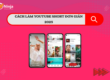Làm thế nào để tắt thông báo sinh nhật trên facebook là thắc mắc chung của rất nhiều người dùng mạng xã hội này. Mặc dù là một tính năng hay nhưng đôi khi nhận quá nhiều lời chúc sinh nhật từ những người không thân thiết có thể gây phiền hà. Bài viết dưới đây sẽ hướng dẫn bạn cách tắt thông báo sinh nhật trên Facebook một cách dễ dàng, mời bạn đọc chú ý theo dõi.
I. Cách tắt thông báo sinh nhật trên Facebook bằng điện thoại iPhone
Nếu đang sử dụng iPhone, bạn hãy thực hiện theo các bước sau để tắt thông báo sinh nhật trên Facebook:

Cách tắt thông báo sinh nhật trên Facebook dễ dàng
Bước 1: Mở ứng dụng Facebook trên iPhone và đăng nhập tài khoản của bạn.
Bước 2: Nhấn vào biểu tượng 3 dấu gạch ngang (góc dưới bên phải).
Bước 3: Cuộn xuống và chọn Cài đặt & quyền riêng tư (Settings & Privacy), sau đó chọn Cài đặt (Settings).
Bước 4: Trong phần cài đặt, tìm và chọn mục Thông báo (Notifications).
Bước 5: Chọn Sinh nhật (Birthdays).
Bước 6: Tắt tùy chọn Cho phép thông báo trên Facebook (Allow Notifications on Facebook) để tắt hoàn toàn thông báo sinh nhật.
II. Cách tắt thông báo sinh nhật trên Facebook bằng điện thoại Android
Tương tự như với iPhone, bạn hãy thực hiện các bước sau:
Bước 1: Mở ứng dụng Facebook trên điện thoại Android và đăng nhập vào tài khoản.
Bước 2: Nhấn vào biểu tượng 3 dấu gạch ngang (góc trên bên phải).
Bước 3: Kéo xuống và chọn Cài đặt & quyền riêng tư (Settings & Privacy), sau đó chọn Cài đặt (Settings).
Bước 4: Cuộn xuống và chọn mục Thông báo (Notifications).
Bước 5: Chọn Sinh nhật (Birthdays).
Bước 6: Gạt công tắc Tắt thông báo sinh nhật trên Facebook.
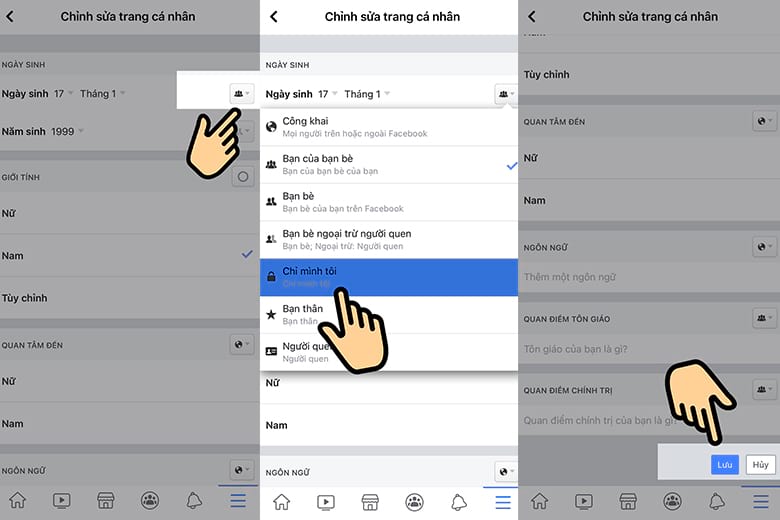
Cách tắt thông báo sinh nhật trên Facebook bằng điện thoại
>>> XEM THÊM: Hướng dẫn kiểm tra Facebook bị chặn tương tác
III. Cách tắt thông báo sinh nhật trên Facebook bằng máy tính
Cuối cùng, nếu đang sử dụng máy tính, bạn hãy:
Bước 1: Truy cập vào trang Facebook qua trình duyệt web và đăng nhập tài khoản.
Bước 2: Nhấp vào biểu tượng hình tam giác ngược (góc trên bên phải) và chọn Cài đặt & quyền riêng tư (Settings & Privacy), sau đó chọn Cài đặt (Settings).
Bước 3: Ở cột bên trái, nhấp vào Thông báo (Notifications).
Bước 4: Cuộn xuống và tìm mục Sinh nhật (Birthdays).
Bước 5: Nhấn vào mục Sinh nhật và tắt tùy chọn Cho phép thông báo (Allow Notifications).
>>> XEM THÊM: Cách target loại trừ nick ảo giúp tăng lợi nhuận nhanh chóng
Ngoài việc tắt thông báo sinh nhật, bạn cũng có thể kiểm soát việc chia sẻ thông tin này với bạn bè bằng nhiều các chế độ khác nhau do Facebook cung cấp như:
– Bạn bè (Friends): Chế độ này chỉ cho phép bạn bè trong danh sách bạn bè của bạn nhìn thấy và nhận thông báo về sinh nhật của bạn. Những người ngoài danh sách bạn bè sẽ không nhận được thông tin này.
– Bạn bè trừ (Friends except): Với tùy chọn này, bạn có thể thiết lập để chỉ một số người trong danh sách bạn bè không nhận được thông báo về sinh nhật của bạn. Bạn có thể chọn những người không muốn chia sẻ thông báo sinh nhật với họ.
– Bạn bè cụ thể (Specific friends): Bạn có thể tùy chỉnh để chỉ một nhóm bạn bè cụ thể nhận thông báo về ngày sinh của mình. Điều này giúp bạn kiểm soát tốt hơn về việc chia sẻ thông tin sinh nhật với một số người nhất định.
– Chỉ mình tôi (Only me): Nếu bạn chọn tùy chọn này, chỉ bạn mới có thể xem ngày sinh của mình trên Facebook và không ai khác, kể cả bạn bè, sẽ nhận được thông báo về sinh nhật của bạn.
– Ẩn ngày sinh nhưng vẫn nhận thông báo từ bạn bè: Nếu bạn không muốn công khai ngày sinh nhưng vẫn muốn nhận lời chúc mừng sinh nhật, bạn có thể ẩn thông tin ngày sinh của mình trong phần giới thiệu (About). Tuy nhiên, nếu bạn bè có cài đặt nhận thông báo về sinh nhật, họ vẫn có thể nhận thông báo về ngày sinh của bạn mà không cần ngày sinh phải hiển thị công khai trên trang cá nhân.
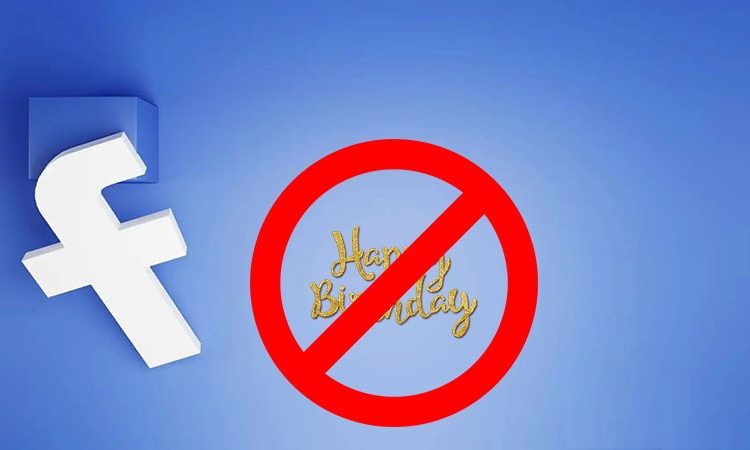
Tắt thông báo trên Facebook
Như vậy, chỉ với vài thao tác đơn giản là bạn đã có thể tắt thông báo sinh nhật Facebook một cách dễ dàng trên cả điện thoại và máy tính. Chúc các bạn sẽ thực hiện thủ thuật Facebook này thành công!